La Playstation 5 (PS5) è una moderna console per videogiochi rilasciata da Sony nel novembre 2020. È disponibile in due versioni: una Standard Edition e una Digital Edition. Quest'ultimo non ha un'ottica compatibile con Blu-ray drive.
Mentre il disco rigido della PS4 ha ancora una capacità di 1 TB aveva, la PS5 offre un SSD con una capacità di soli 825 GB. Brutte notizie per tutti gli utenti che vogliono salvare quanti più giochi possibili su PS5. Questo può essere risolto utilizzando un disco rigido esterno.
Quali sono i vantaggi di collegare un disco rigido esterno?
Dopo aver dedotto lo spazio di archiviazione occupato dal sistema, un utente PS5 ha ancora 667 GB disponibili per l'archiviazione di vari giochi. Non è esattamente molto per la capacità di archiviazione dei giochi moderni. Soprattutto perché agli utenti piace salvare e utilizzare i vecchi giochi PS4 sulla moderna console di gioco.
I giochi PS4 possono essere avviati direttamente da un disco rigido esterno. Quindi, il collegamento di un disco rigido esterno può aiutare a risolvere questi problemi. Inoltre, il supporto di archiviazione esterno può essere utilizzato anche per eseguire il backup dei file di gioco.
- WD_BLACK Game Drive: i risparmiatori di giochi! Riproduci e fai backup PS4...
- Il disco rigido da gioco esterno è dotato di fino a 2 TB spazio sul disco...
- con il Disco rigido SSD vola a velocità ottimizzate...
Requisiti per un disco rigido esterno per PS5
Non tutti i dispositivi di archiviazione possono essere facilmente utilizzati come supporti di archiviazione esterni per PS5. Per fare ciò, devono essere soddisfatti i seguenti requisiti:
- Il supporto di memorizzazione esterno dovrebbe essere almeno 250 GB e massimo 8 TB avere spazio di archiviazione
- La velocità di trasferimento dovrebbe 5 GBP ammontare o almeno quello di 3.0 USB o 3.1 avere
- Non può essere multiplo dischi rigidi esterni essere connesso alla PS5 contemporaneamente
- La memoria esterna non deve essere collegata alla PS5 tramite un hub USB.
Prima di acquistare un disco rigido esterno, è necessario verificare se soddisfa i requisiti di cui sopra. Se ne hai già uno per PS4 o PS4 Pro disco rigido esterno usa, puoi collegarlo direttamente alla console PS5 e usarlo. Se stai utilizzando un nuovo disco rigido esterno, devi prima formattarlo affinché la PS5 sia compatibile con la console di gioco. Tieni presente che in questo modo verranno cancellati tutti i file presenti sul supporto esterno.
Formatta un disco rigido esterno per PS5
Per formattare un supporto di memorizzazione esterno, procedere come segue:
Metodo 1: formatta il disco rigido esterno utilizzando PS5
Collega il disco rigido esterno direttamente alla PS5 tramite una porta USB sul retro. La porta USB sulla parte anteriore è progettata solo per USB 2.0 e non può essere utilizzata per l'archiviazione esterna dei dati.
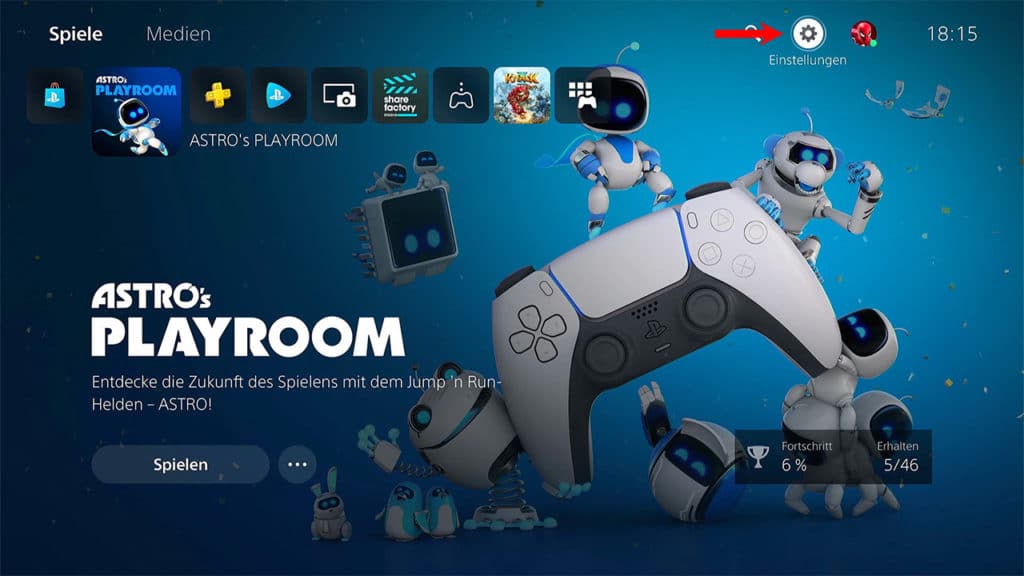
- Usa il controller e vai su "Impostazioni -> Archiviazione".
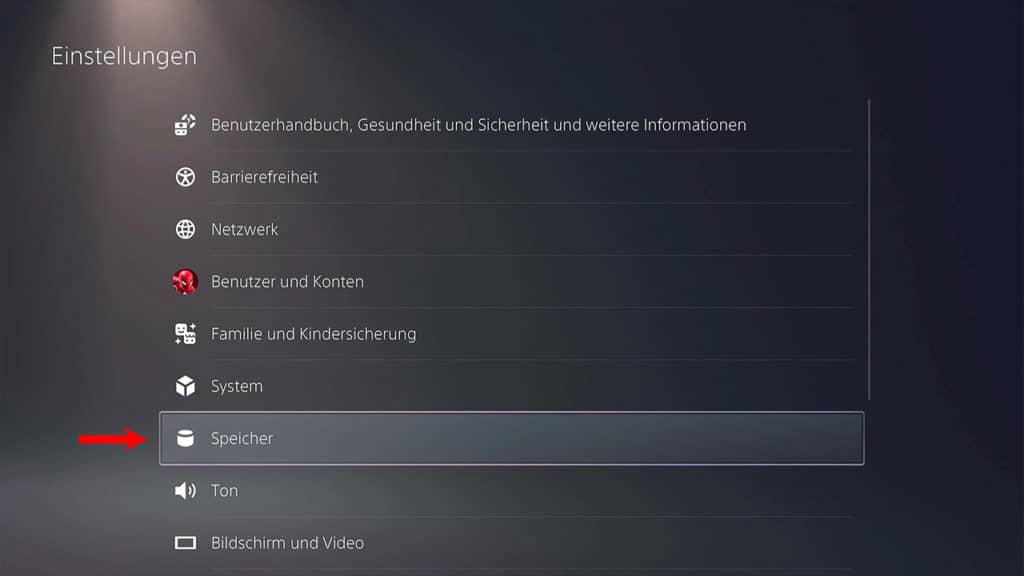
- Seleziona l'opzione "Formatta la memoria estesa USB".
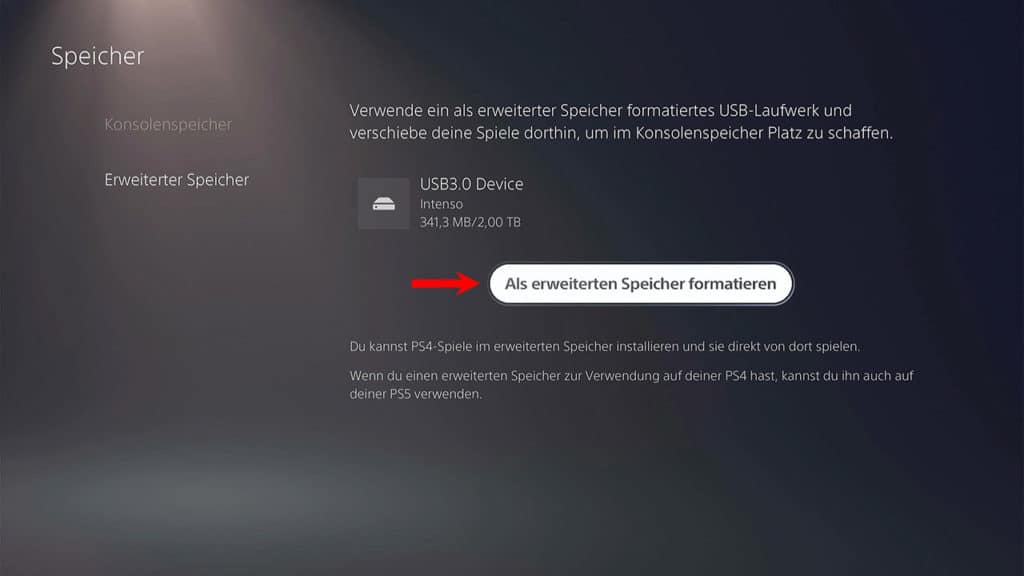
- La console inizia la formattazione. A seconda delle dimensioni del disco, l'operazione potrebbe richiedere del tempo. Non scollegare il dispositivo di archiviazione dalla console di gioco durante la formattazione. Ciò porterebbe alla perdita di dati e potrebbe persino danneggiare il disco rigido esterno.
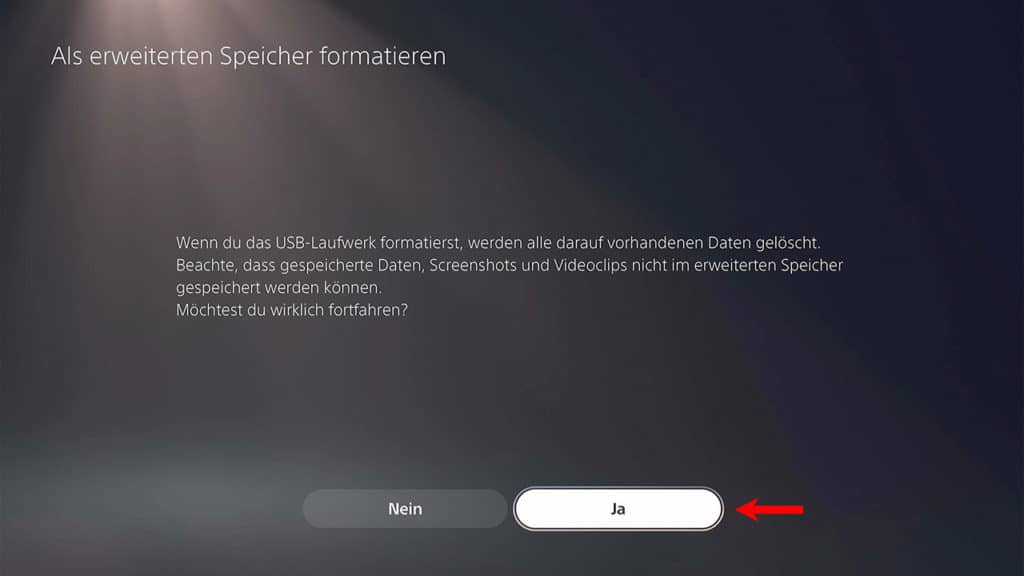
Se non desideri più utilizzare un disco rigido esterno, puoi eliminare i dati esistenti formattandoli nuovamente. Per fare ciò, seleziona le opzioni "Impostazioni -> Archiviazione -> Archiviazione estesa -> Formatta come exFAT".
Metodo 2: formattare un disco rigido esterno con l'aiuto di un computer
Per formattare un supporto di archiviazione esterno in modo che sia compatibile con la PS5, puoi anche utilizzare un PC Windows, ad esempio. La PS5 supporta i dischi rigidi integrati exFAT- o FAT32mode sono stati formattati.
Sony consiglia di utilizzare il file system exFAT poiché questo sistema non ha limiti di dimensione dei file. D'altra parte, FAT32 non può gestire un file più grande di 4 GB. Per archiviare i giochi, FAT32 non è la scelta migliore.
La formattazione di un disco rigido esterno in Windows è un processo abbastanza semplice. Su un PC Windows, puoi formattare l'unità tramite Esplora file, Gestione disco, Prompt dei comandi. I seguenti passaggi portano all'obiettivo.
- Collegare il disco rigido esterno al computer tramite USB.
- Avvia Esplora file con la combinazione di tasti "Windows + E".
- Seleziona sotto "Dispositivi e unità' selezionare l'unità che si desidera formattare e fare clic destro su di essa.
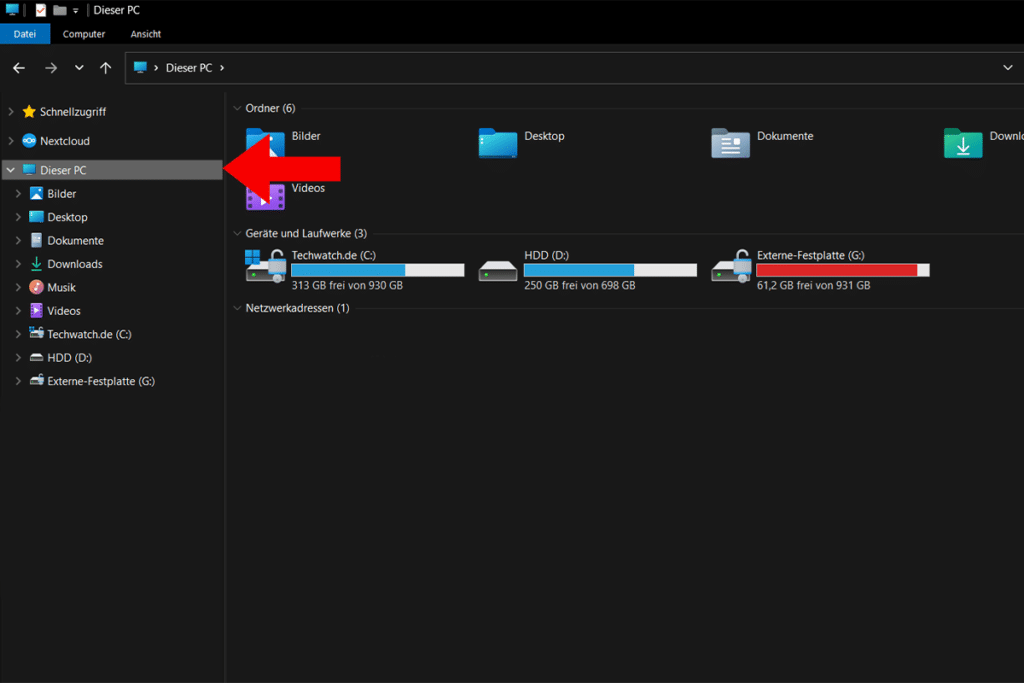
- Seleziona l'opzione "formato" dal menu contestuale.
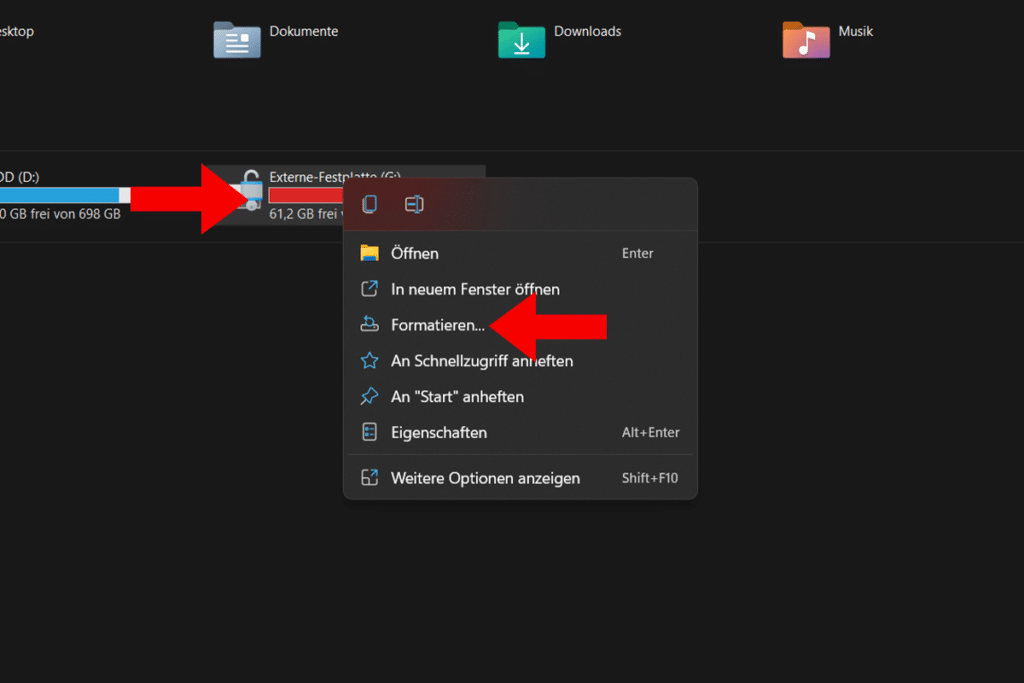
- Scegliere exFAT come file system e avviare il processo di formattazione.
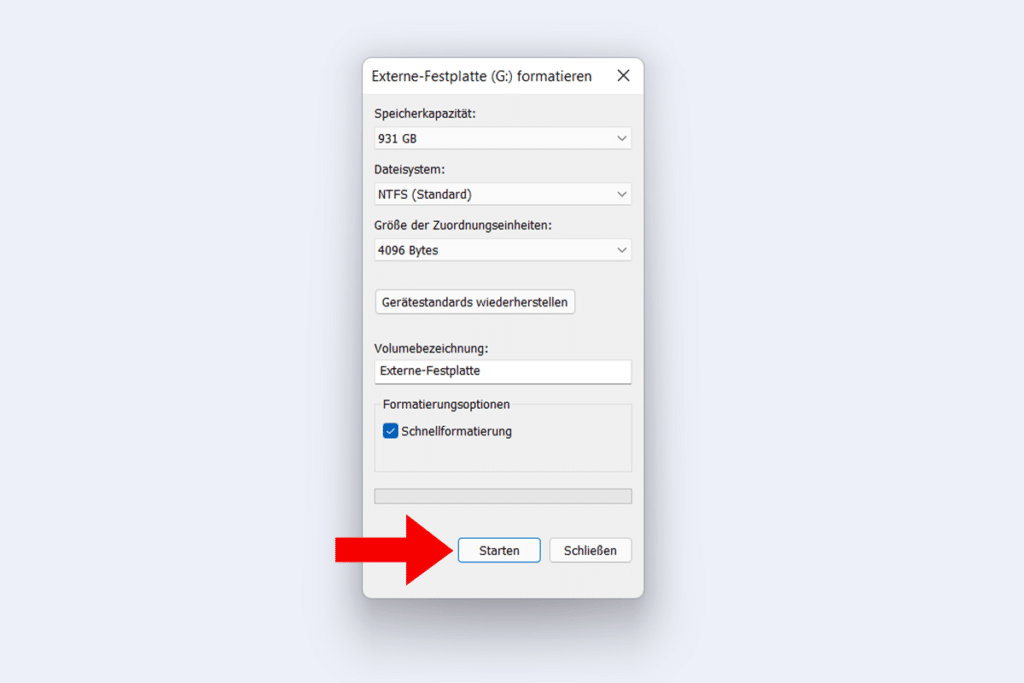
Attendi il completamento del processo, dopodiché puoi collegare il disco rigido esterno a PS5 e utilizzarlo.
- WD_BLACK Game Drive: i risparmiatori di giochi! Riproduci e fai backup PS4...
- Con un massimo di 130 MB/s, il Disco rigido dell'HDD le prestazioni del tuo PC...
- P10 Unità di gioco: Basta collegare e giochi preferiti sull'HDD...










